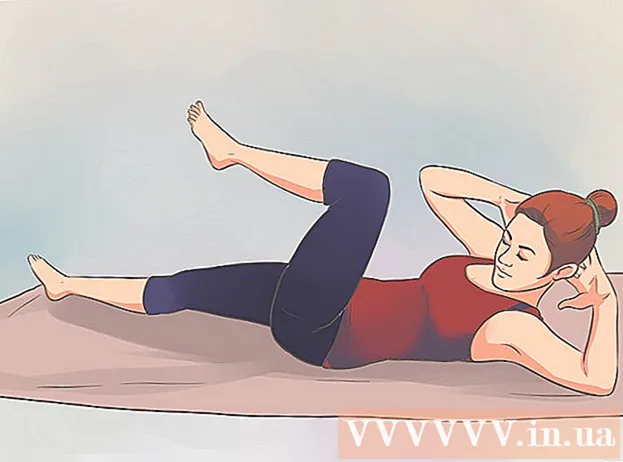Forfatter:
Eugene Taylor
Oprettelsesdato:
8 August 2021
Opdateringsdato:
1 Juli 2024
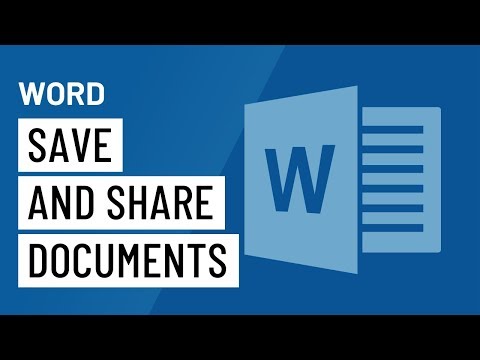
Indhold
Denne wikiHow lærer dig, hvordan du udskriver et dokument fra Word, en del af Microsoft Office.
At træde
 Åbn eller opret et Microsoft Word-dokument. For at gøre dette skal du klikke på den blå app med et hvidt dokumentikon og fed skrift W., klik derefter på "File" i menulinjen øverst til venstre på skærmen. Klik på "Åbn ..." for at åbne et eksisterende dokument eller "Ny ..." for at oprette et nyt dokument.
Åbn eller opret et Microsoft Word-dokument. For at gøre dette skal du klikke på den blå app med et hvidt dokumentikon og fed skrift W., klik derefter på "File" i menulinjen øverst til venstre på skærmen. Klik på "Åbn ..." for at åbne et eksisterende dokument eller "Ny ..." for at oprette et nyt dokument. - Når du er klar til at udskrive, skal du åbne dialogboksen "Udskriv".
 Klik på Fil. Det er i menulinjen øverst til venstre på skærmen eller på en fane øverst til venstre i vinduet.
Klik på Fil. Det er i menulinjen øverst til venstre på skærmen eller på en fane øverst til venstre i vinduet.  Klik på Print.... Dialogboksen "Udskriv" åbnes.
Klik på Print.... Dialogboksen "Udskriv" åbnes.  Vælg dine udskrivningsindstillinger. Brug valgene i dialogboksen til at vælge følgende muligheder:
Vælg dine udskrivningsindstillinger. Brug valgene i dialogboksen til at vælge følgende muligheder: - Din standardprinter vises. Klik på navnet for at vælge en anden printer i rullemenuen.
- Antallet af kopier, der skal udskrives. Standardindstillingen er 1. Forøg antallet for at udskrive flere kopier.
- Hvilke sider der skal udskrives. Standard er at udskrive alle sider i dokumentet, men du kan vælge at udskrive den aktuelt viste side, et markeret valg, specifikke sider i dokumentet, kun ulige sider eller kun lige sider.
- Størrelsen på det papir, der skal udskrives.
- Antallet af sider, der skal udskrives pr. Ark.
- Orientering af papiret. Vælg enten Portræt (papirlængde lodret, bredde vandret) eller Liggende (papirbredde lodret, længde vandret).
- Margener. Du kan justere de øverste, nederste, venstre og højre margener ved hjælp af de mærkede pil op eller pil ned eller ved at indtaste tal i felterne.
 Klik på Print eller Okay. Knappetiketten varierer afhængigt af den version af Word, du bruger. Dokumentet sendes til den valgte printer.
Klik på Print eller Okay. Knappetiketten varierer afhængigt af den version af Word, du bruger. Dokumentet sendes til den valgte printer.